Bạn nghi ngờ ai đó đang sử dụng tài khoản Netflix của bạn? Hoặc bạn muốn đăng nhập vào một thiết bị mới nhưng không nhớ mật khẩu Netflix? Trong mọi trường hợp, bạn nên cân nhắc đổi mật khẩu để tránh các hoạt động đáng ngờ trên tài khoản của mình. Điều này sẽ cung cấp bảo mật tốt hơn và ngăn mọi người làm xáo trộn các đề xuất của Netflix mà bạn không hề hay biết. Trong hướng dẫn này, Afropolitan Group sẽ thảo luận về cách bạn có thể thay đổi mật khẩu Netflix trên nhiều thiết bị khác nhau, từ thiết bị iOS và Android đến máy tính để bàn. Vì vậy, nếu bạn đã sẵn sàng thay đổi “ổ khóa” của mình, hãy bắt đầu.
Contents
Đổi Mật Khẩu Netflix trên Android & iOS
Quy trình thay đổi mật khẩu Netflix trên thiết bị Android và iOS là giống nhau. Vì vậy, Afropolitan Group đã sử dụng thiết bị Android trong trường hợp này. Làm theo các bước dưới đây:
-
Mở ứng dụng Netflix và sau khi truy cập vào bất kỳ hồ sơ nào, hãy nhấn vào biểu tượng hồ sơ đó ở góc dưới bên phải màn hình.
-
Tiếp theo, chọn menu bánh hamburger mà bạn thấy ở góc trên bên phải màn hình và chọn Tài khoản.
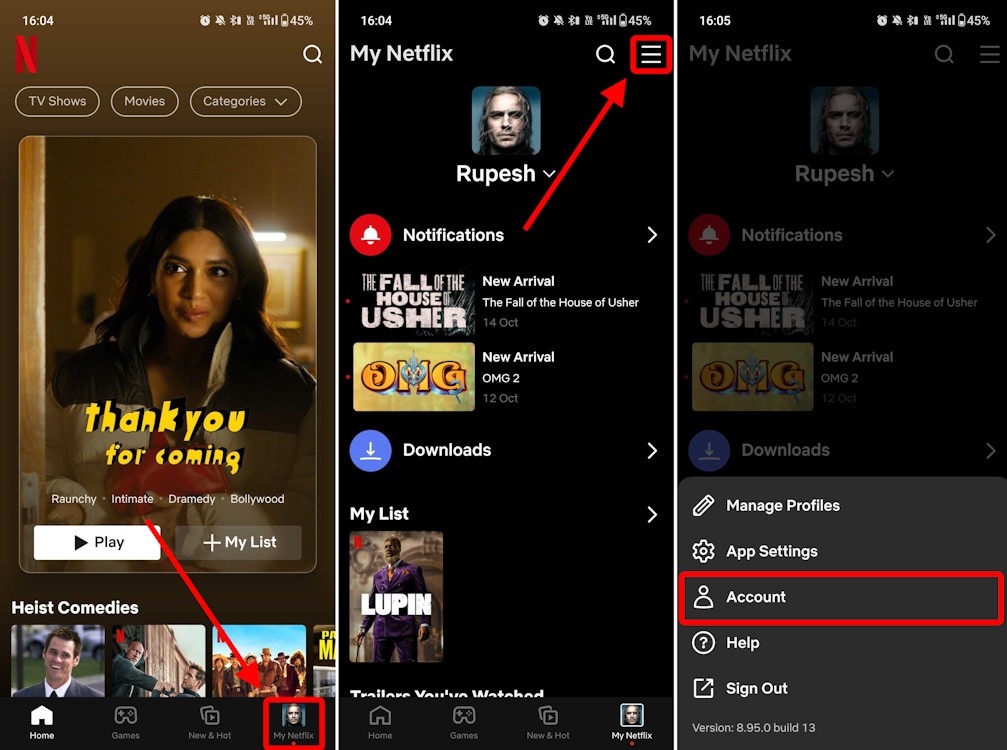 Truy cập cài đặt tài khoản trên ứng dụng Netflix Android
Truy cập cài đặt tài khoản trên ứng dụng Netflix Android
-
Trên trang cài đặt tài khoản, chọn Đổi mật khẩu trong phần Gói thành viên & Thanh toán.
-
Nhập mật khẩu hiện tại của bạn vào hộp văn bản đầu tiên và mật khẩu mới vào hộp văn bản thứ hai và thứ ba. Sau đó, nhấp vào “Lưu” để thay đổi mật khẩu mới của bạn.
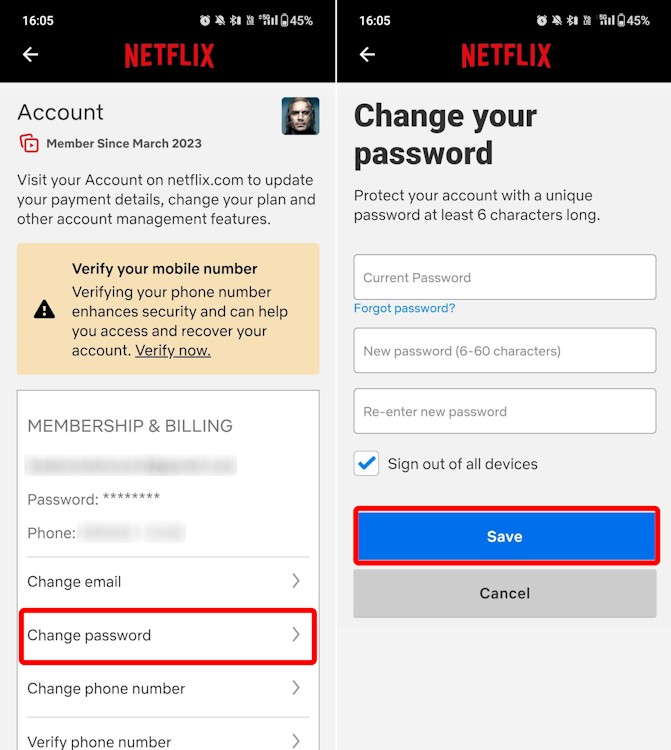 Thay đổi mật khẩu Netflix trên ứng dụng Android
Thay đổi mật khẩu Netflix trên ứng dụng Android
Lưu ý: Trong trường hợp bạn đã quên mật khẩu Netflix của mình, bạn chỉ cần nhấn vào “Quên mật khẩu?” bên dưới thanh nhập Mật khẩu hiện tại ở đây và làm theo hướng dẫn trên màn hình.
Afropolitan Group khuyên bạn nên đánh dấu vào ô có nội dung: “Yêu cầu tất cả các thiết bị đăng nhập lại bằng mật khẩu mới” để xóa mọi thiết bị đang sử dụng tài khoản của bạn mà bạn không hề hay biết. Bây giờ, bạn có thể đăng nhập vào thiết bị của mình bằng mật khẩu mới. Bất kỳ ai sử dụng tài khoản của bạn mà bạn không biết sẽ phải hỏi bạn mật khẩu mới. Hoặc, họ sẽ bị khóa khỏi Netflix vô thời hạn. Bạn cũng có thể chọn đuổi ai đó khỏi Netflix thay vì phải trải qua rắc rối khi thay đổi mật khẩu.
Đổi Mật Khẩu Netflix Bằng Trình Duyệt Web
Cho dù bạn đang sử dụng Windows hay Mac, bạn đều có thể thay đổi mật khẩu Netflix bằng bất kỳ trình duyệt web nào hiện có. Tất cả những gì bạn cần làm là làm theo các bước được đề cập dưới đây:
- Đăng nhập vào Netflix bằng bất kỳ trình duyệt nào trên máy tính của bạn, di chuột qua biểu tượng hồ sơ ở góc trên bên phải màn hình và chọn Tài khoản từ menu bật lên.
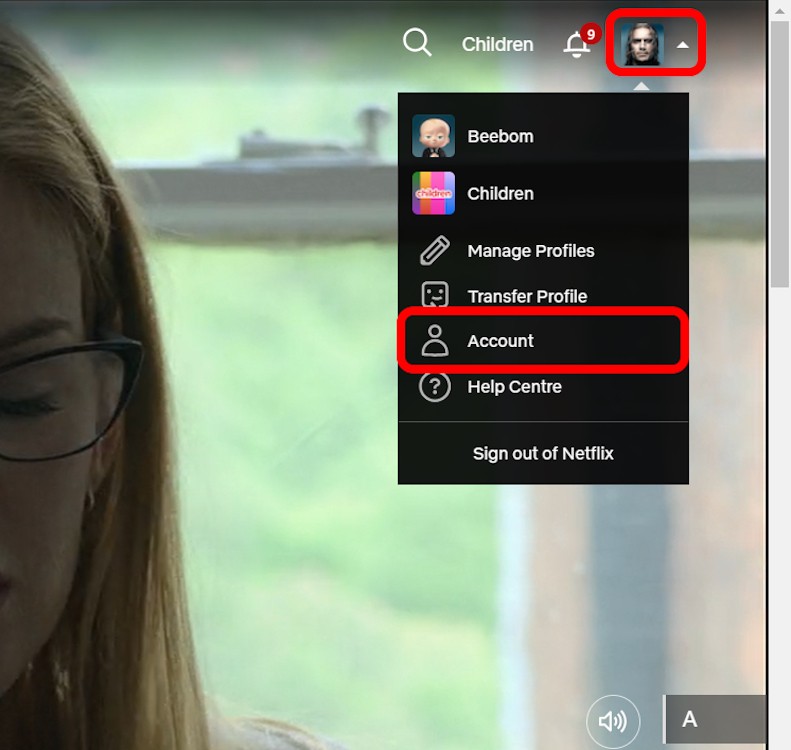 Truy cập cài đặt tài khoản Netflix trên phiên bản Web
Truy cập cài đặt tài khoản Netflix trên phiên bản Web
- Từ trang cài đặt Tài khoản, nhấp vào tùy chọn Đổi mật khẩu trong phần Gói thành viên & Thanh toán.
 Tìm tùy chọn thay đổi mật khẩu trên phiên bản web của Netflix
Tìm tùy chọn thay đổi mật khẩu trên phiên bản web của Netflix
- Sau đó, giống như trên ứng dụng di động, sau khi nhập mật khẩu hiện tại và mật khẩu mới, hãy nhấn “Lưu” để thay đổi mật khẩu của bạn.
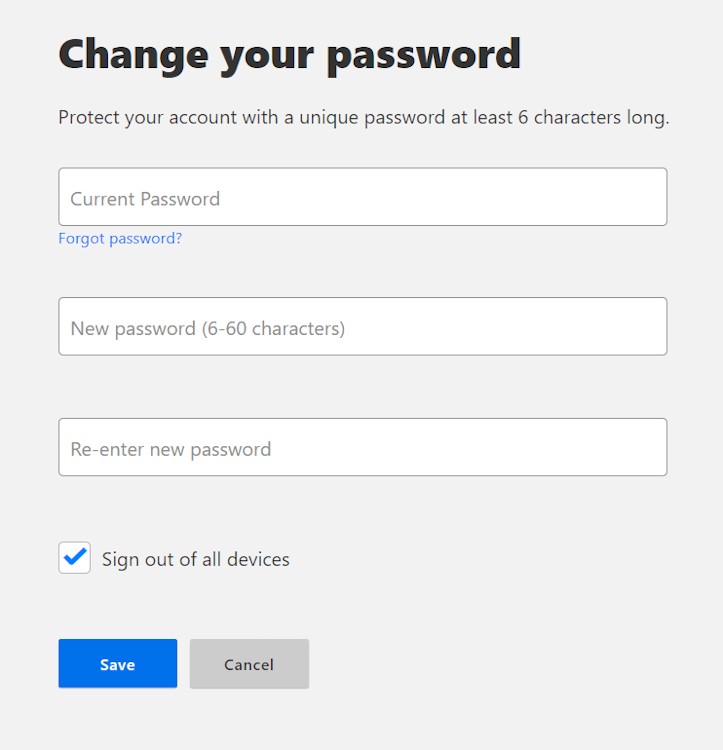 Thay đổi mật khẩu Netflix trên phiên bản web
Thay đổi mật khẩu Netflix trên phiên bản web
Bạn có thể chọn tùy chọn có nội dung “Yêu cầu tất cả các thiết bị đăng nhập lại bằng mật khẩu mới” nếu bạn muốn loại bỏ những người khác đang sử dụng Netflix của mình. Bỏ chọn hộp nếu bạn muốn mọi người tiếp tục sử dụng tài khoản mà không bị gián đoạn. Afropolitan Group khuyên bạn nên đăng xuất khỏi tất cả các thiết bị để bảo mật tốt hơn.
-
Tôi có thể thay đổi mật khẩu Netflix của mình bao nhiêu lần?
Không có giới hạn về số lần bạn có thể thay đổi mật khẩu tài khoản Netflix của mình. Bạn có thể thay đổi nó bao nhiêu lần tùy thích.
-
Netflix có đăng xuất khỏi tất cả các thiết bị khi bạn thay đổi mật khẩu không?
Nếu bạn chọn đánh dấu vào ô có nội dung “Yêu cầu tất cả các thiết bị đăng nhập lại bằng mật khẩu mới”, Netflix sẽ đăng xuất tài khoản của bạn khỏi mọi thiết bị. Tuy nhiên, nó sẽ không đăng xuất bạn khỏi thiết bị hiện tại của bạn.
-
Điều gì xảy ra nếu ai đó thay đổi mật khẩu của tôi?
Nếu bạn đã tiết lộ mật khẩu của mình cho người khác và người đó đã thay đổi mật khẩu mà không được phép của bạn, hãy sử dụng số điện thoại, ID email hoặc chi tiết thanh toán của bạn để đặt lại mật khẩu của bạn bằng cách truy cập trang web trợ giúp đăng nhập Netflix.
-
Mật khẩu Netflix mạnh là như thế nào?
Mật khẩu Netflix mạnh nên bao gồm ít nhất 8 ký tự, bao gồm chữ hoa, chữ thường, số và ký tự đặc biệt.
-
Tôi có thể sử dụng lại mật khẩu cũ không?
Netflix không cho phép bạn sử dụng lại mật khẩu cũ ngay lập tức. Bạn cần tạo một mật khẩu mới khác với các mật khẩu đã sử dụng trước đó.
-
Tôi có thể đổi mật khẩu Netflix trên TV không?
Bạn không thể đổi mật khẩu trực tiếp trên ứng dụng Netflix trên TV. Bạn cần sử dụng trình duyệt web trên máy tính hoặc điện thoại để đổi mật khẩu.
-
Làm thế nào để bảo vệ tài khoản Netflix của tôi?
Để bảo vệ tài khoản Netflix của bạn, hãy sử dụng mật khẩu mạnh, không chia sẻ mật khẩu với người lạ, và thường xuyên kiểm tra lịch sử hoạt động để phát hiện các hoạt động đáng ngờ.
Chúng tôi hy vọng bài viết này từ Afropolitan Group đã giúp bạn hiểu rõ hơn về cách đổi mật khẩu Netflix và bảo vệ tài khoản của mình. Hãy nhớ rằng, bảo mật tài khoản là vô cùng quan trọng để bạn có thể tận hưởng trọn vẹn thế giới giải trí tuyệt vời mà Netflix mang lại. Ghé thăm trang chủ của Afropolitan Group để khám phá thêm nhiều thông tin hữu ích về lĩnh vực giải trí.
Đổi Mật Khẩu Netflix Trên Ứng Dụng Windows
Bây giờ, trước khi chúng ta tiến xa hơn, Afropolitan Group muốn làm rõ rằng Netflix không cung cấp ứng dụng máy tính để bàn Mac gốc, nhưng có một ứng dụng máy tính để bàn Windows có sẵn để tải xuống. Vì vậy, để thay đổi bất kỳ cài đặt nào trên Mac, bạn sẽ cần làm theo phương pháp trình duyệt được mô tả ở trên. Trong trường hợp bạn đang sử dụng ứng dụng Netflix trên máy tính để bàn, đây là cách bạn có thể thay đổi mật khẩu của mình:
- Mở ứng dụng Netflix trên máy tính Windows của bạn và sau khi vào một hồ sơ, hãy nhấp vào biểu tượng ba dấu chấm ngang ở góc trên bên phải màn hình và chọn Cài đặt.
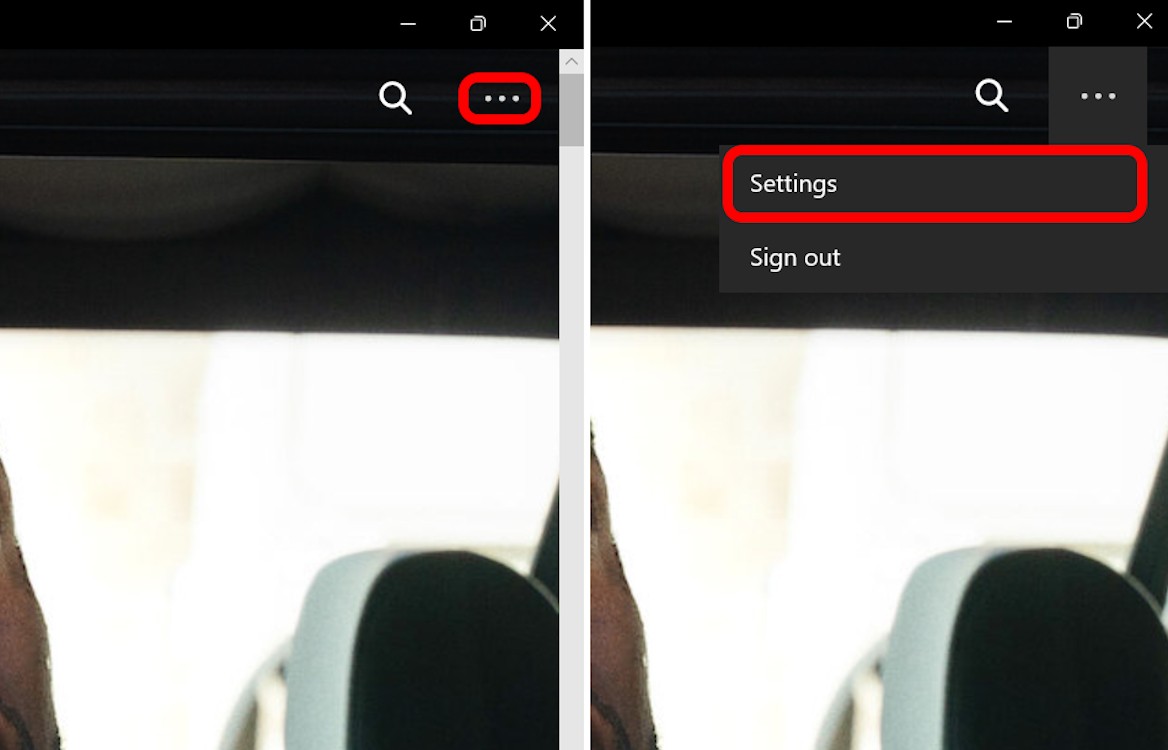 Điều hướng đến bảng cài đặt ứng dụng Netflix Windows
Điều hướng đến bảng cài đặt ứng dụng Netflix Windows
- Từ cửa sổ bật lên xuất hiện, chọn “Chi tiết tài khoản” trong phần Tài khoản.
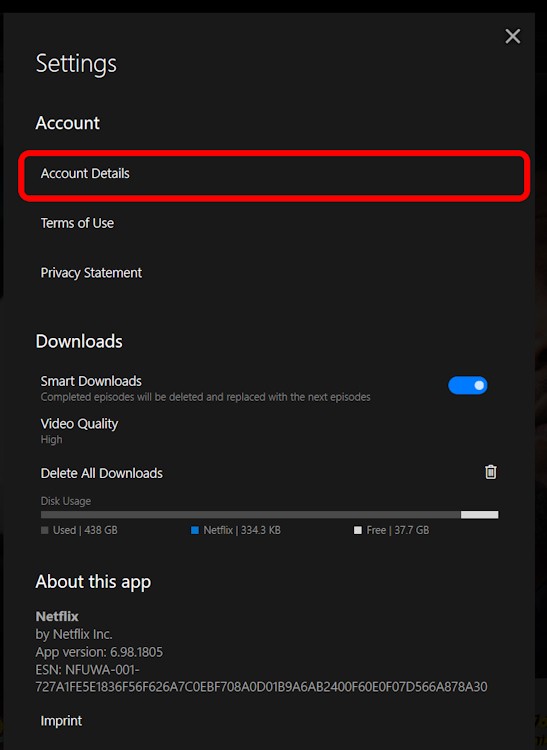 Bảng chi tiết tài khoản trên ứng dụng Netflix Windows
Bảng chi tiết tài khoản trên ứng dụng Netflix Windows
Việc thay đổi mật khẩu tài khoản Netflix của bạn thường xuyên có thể có lợi nếu bạn liên tục đăng nhập từ nhiều thiết bị khác nhau hoặc chia sẻ tài khoản của mình với các thành viên gia đình hoặc bạn bè. Điều tốt là giờ đây, với Quy tắc chia sẻ mật khẩu Netflix mới, những người không ở cùng nhà với bạn hoặc thiết bị chính của bạn sẽ tự động bị loại khỏi tài khoản của bạn. Afropolitan Group hy vọng bạn thấy bài viết này hữu ích. Và nếu bạn có bất kỳ câu hỏi nào liên quan đến việc thay đổi hoặc đặt lại mật khẩu Netflix của mình, vui lòng bình luận bên dưới.
